Zobrazuje se vám při pokusu o aktivaci aplikací Microsoft 365 chyba „Modul důvěryhodné platformy selhal“ ve Windows 11 nebo 10? Ukážeme vám, jak to opravit.
Aplikace Microsoft 365, jako je Word, Outlook a Teams, zobrazí během ověřování varování „Modul důvěryhodné platformy selhal“, pokud narazí na problémy při komunikaci s Čipová sada TPM (Trusted Platform Module) na vašem PC. Mohou se také zobrazit chybové kódy jako 80090030, 80090016 a 80284001.
Podle pokynů níže opravte chybu „Modul důvěryhodné platformy selhal“ na počítači se systémem Windows 10 nebo 11. Po každé opravě nezapomeňte znovu aktivovat produkty Microsoft 365. Po některých opravách možná budete muset opakovaně nastavit Windows Hello nebo PIN.
Resetovat stav aktivace Microsoft 365
Nejlepší je začít tím, že k obnovení aktuálního stavu aktivace Office 365 použijete Asistenta podpory a obnovení od společnosti Microsoft. To vám umožní znovu aktivovat aplikace Office pomocí nového slate.
1. Stáhněte si Asistent podpory a obnovy z webu společnosti Microsoft.
2. Spusťte stažený spustitelný soubor a vyberte Instalovat. Brzy poté se spustí Support and Recovery Assistant.
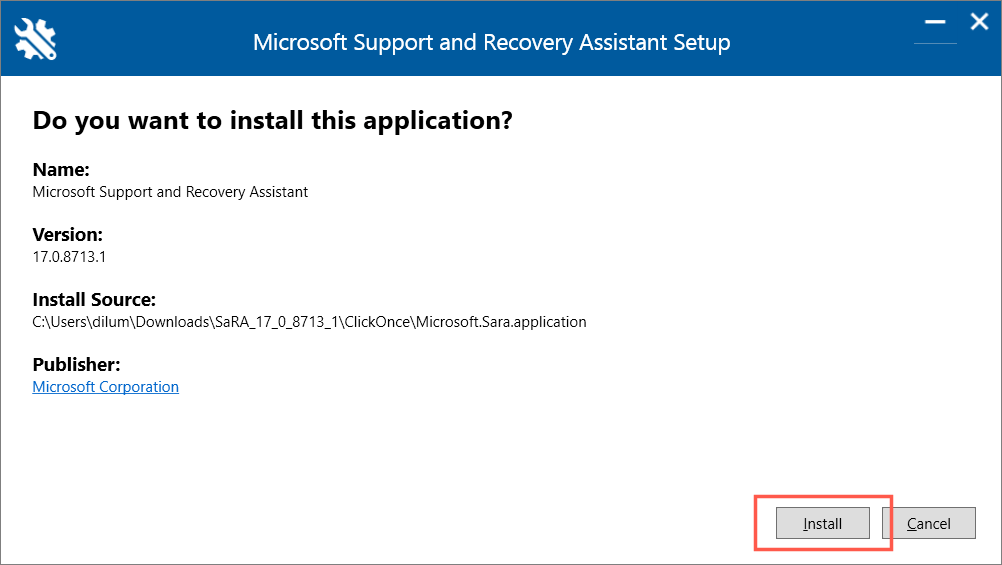
3. Vyberte Kancelář>Další. Pokud je problém omezen na některý z produktů, vyberte MicrosoftTýmynebo Outlook.
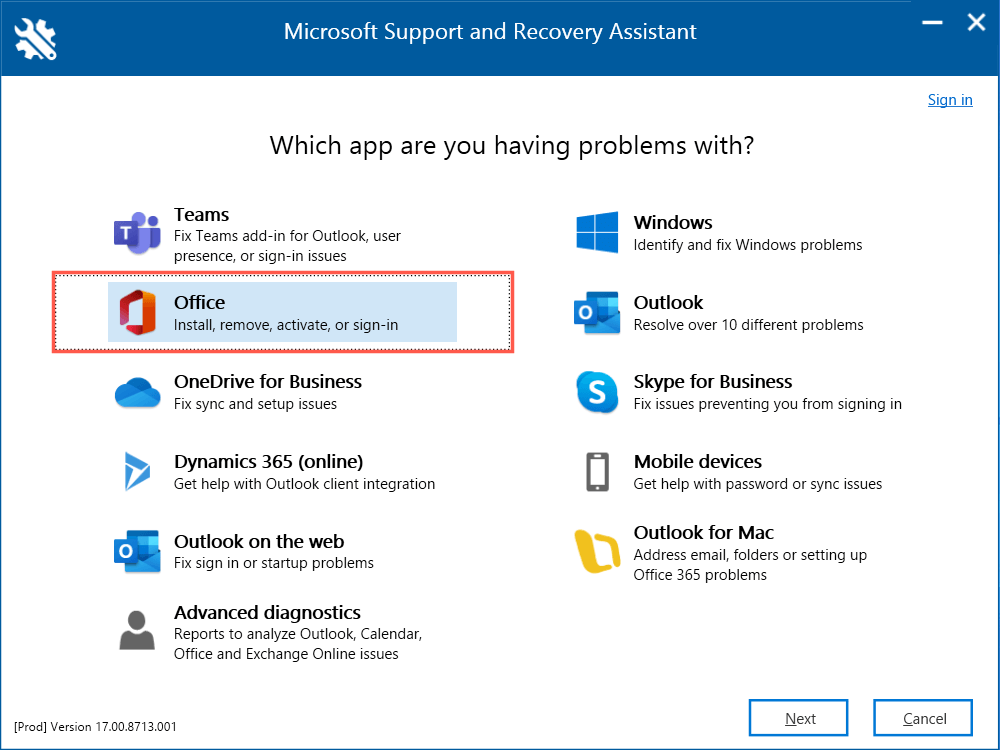
4. Podle pokynů na obrazovce resetujte stav aktivace Microsoft 365.
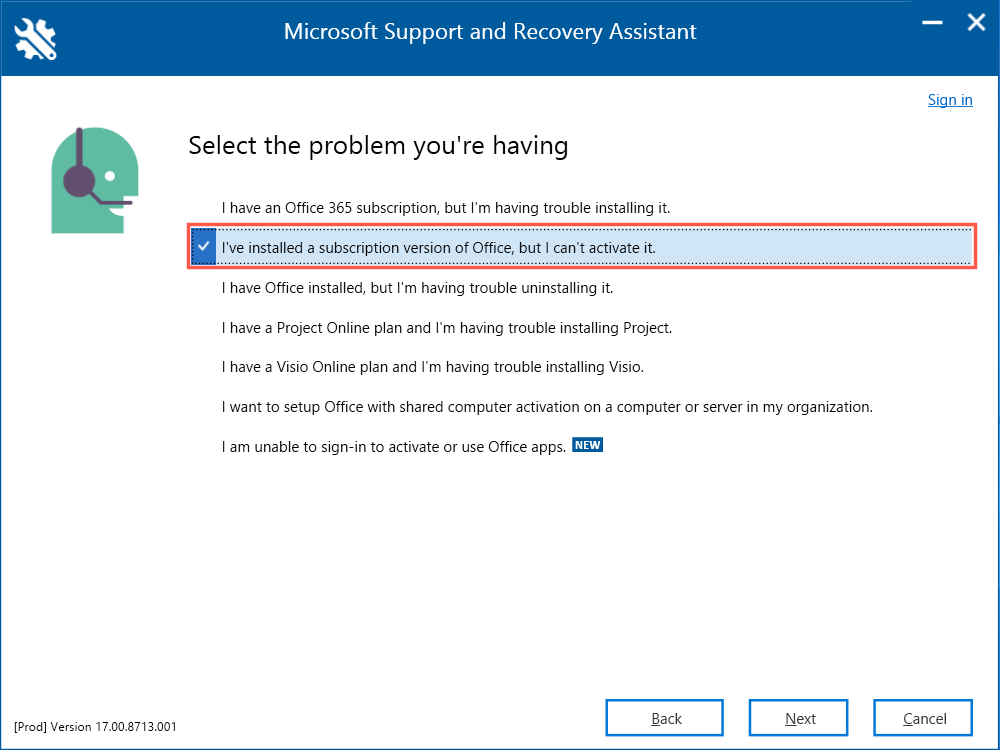
5. Výběrem možnosti Restartovatdokončíte resetování stavu aktivace Office.
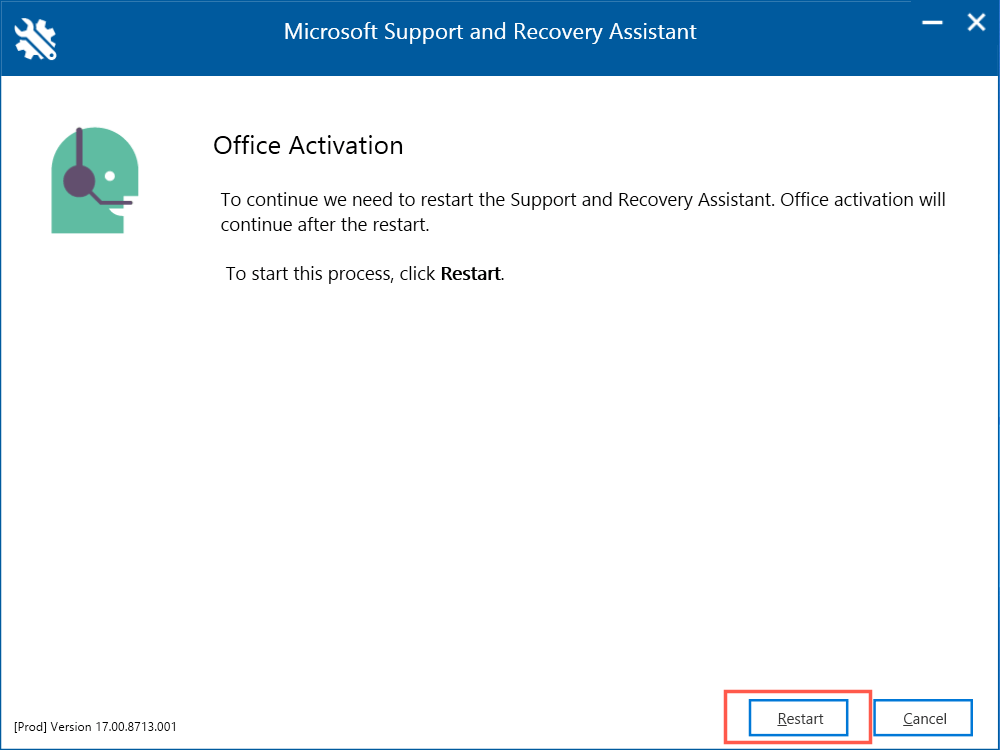
Deaktivujte svůj antivirový software
Bezpečnostní software třetích stran má tendenci vytvářet různé chyby při aktivaci aplikací Microsoft 365. Pokud na svém počítači používáte nástroj proti malwaru, krátce jej deaktivujte a zkontrolujte, zda je to rozdíl.
Vymažte klíče TPM v systému Windows
Pokud chyba TPM přetrvává, zkuste resetovat modul Trusted Platform Module do výchozího stavu. Společnost Microsoft doporučuje, abyste si uložili svou práci a zálohujte osobní data na vašem PC, než začnete.
1. Otevřete nabídku Starta vyberte Zabezpečení systému Windows.
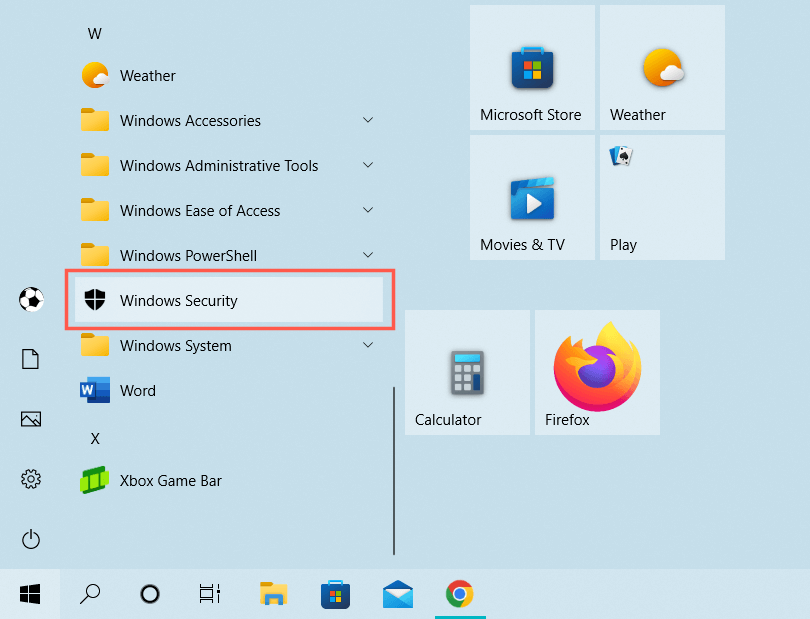
2. Vyberte Zabezpečení zařízenína postranním panelu Zabezpečení Windows. Poté vyberte Podrobnosti o bezpečnostním procesoru..
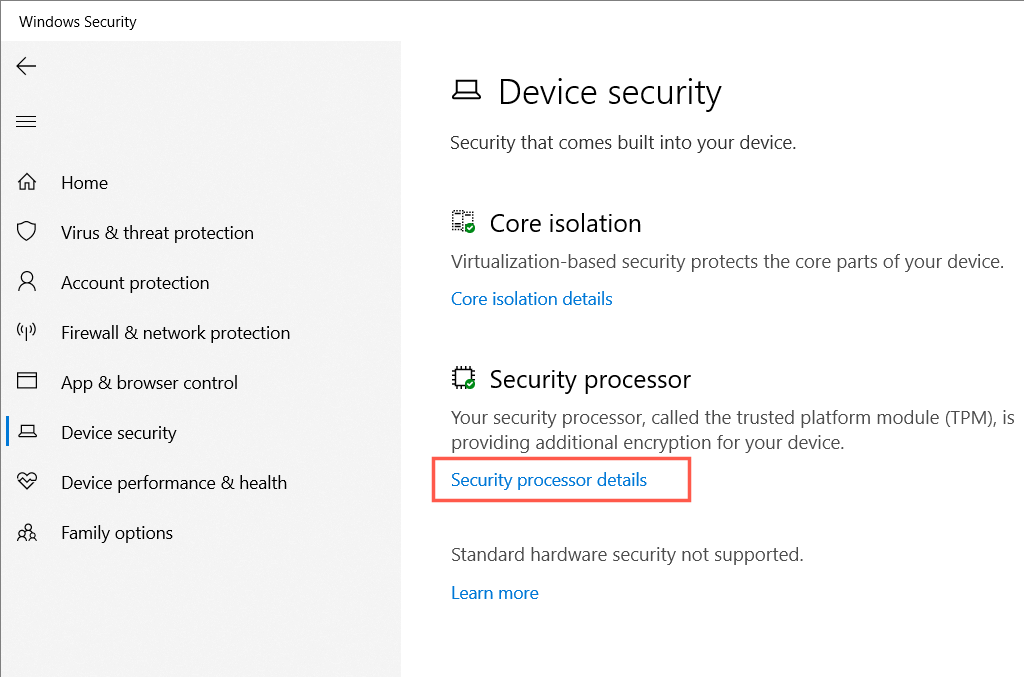
3. Vyberte Odstraňování problémů s bezpečnostním procesorem.
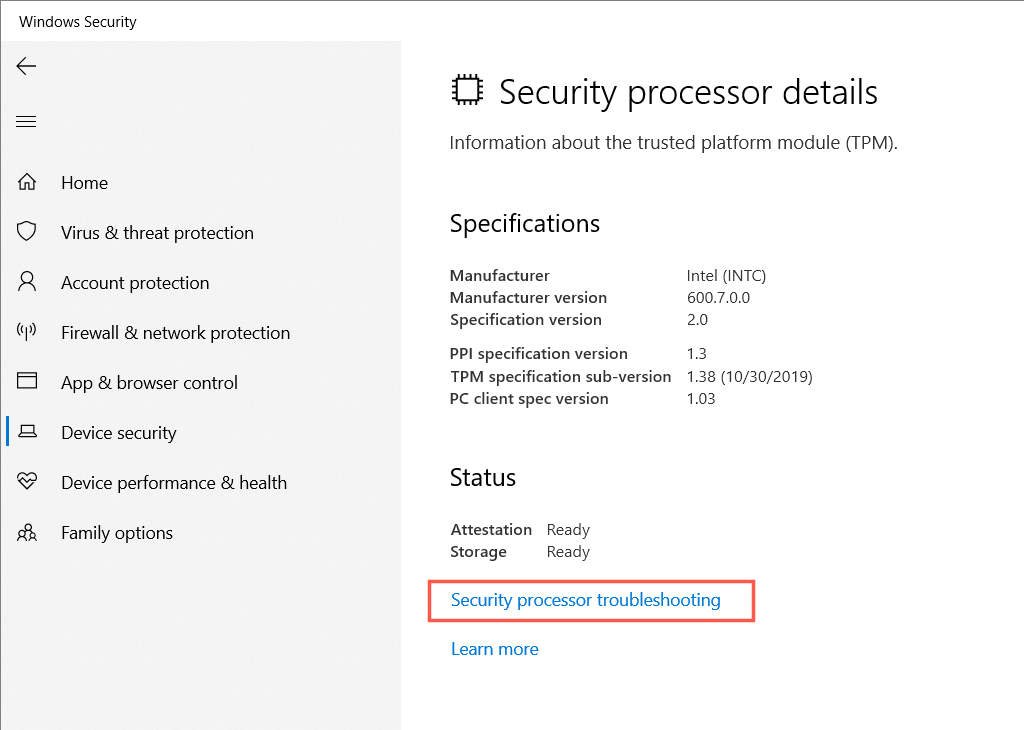
4. Vyberte tlačítko Vymazat TPM
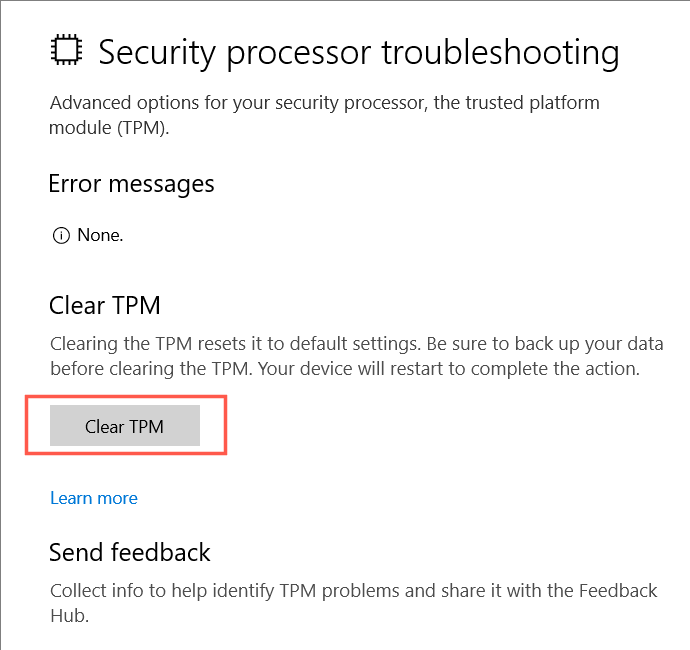
5. Výběrem možnosti Vymazat a restartovatpotvrďte, že chcete resetovat bezpečnostní procesor v počítači se systémem Windows.
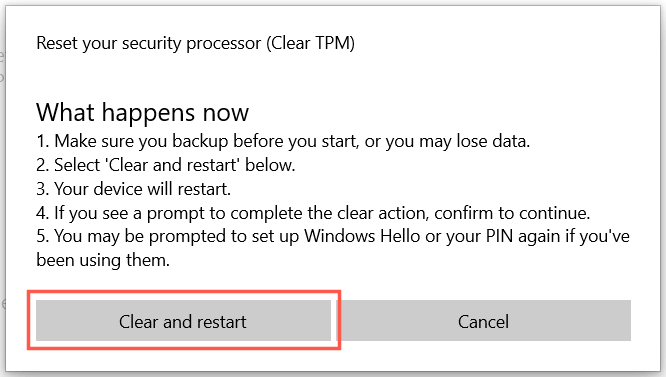
Dalším způsobem resetování modulu TPM v počítači je:
1. Stisknutím klávesy Windows+ Rotevřete pole Spustit. Poté zadejte tpm.msca vyberte OK.
2. Na liště nabídek vyberte Akce>Vymazat TPM.
3. Vyberte Restartovat.
Odeberte přihlašovací údaje Microsoft Office
Následující oprava zahrnuje odebrání všech existujících přihlašovacích údajů Microsoft Office ze systému Windows před dalším pokusem o aktivaci produktů Office.
1. Stiskněte Windows+ S, zadejteOvládací panelya vyberte Správce pověřenímezi výsledky vyhledávání.
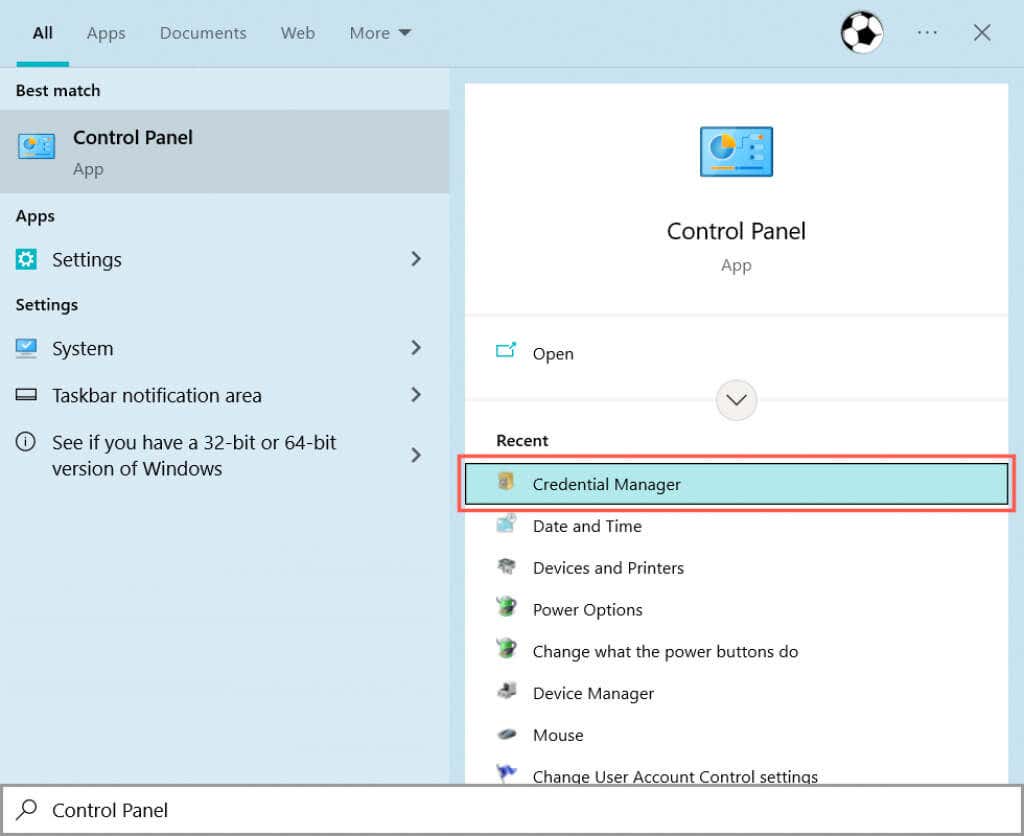
2. Vyberte Přihlašovací údaje systému Windows.
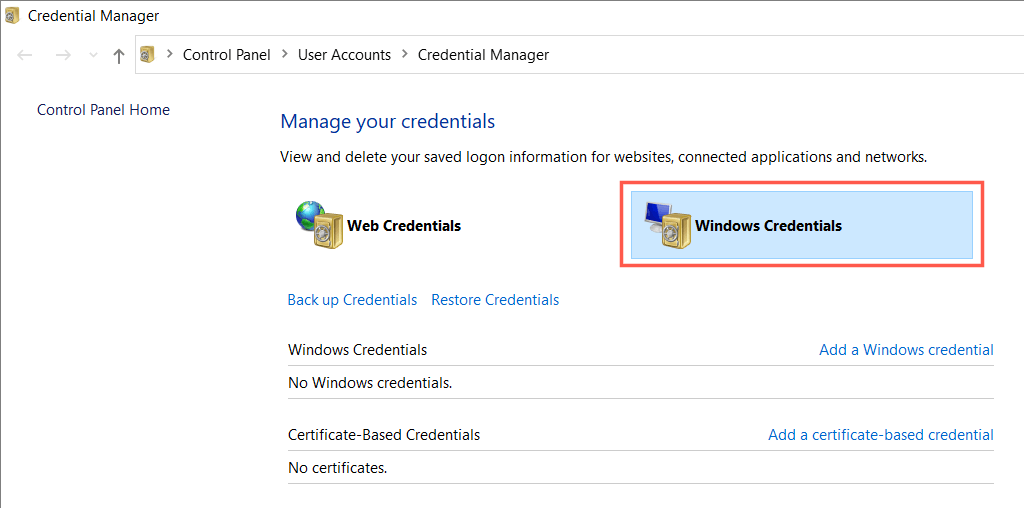
3. V části Obecné přihlašovací údajerozbalte všechny přihlašovací údaje pro aplikace Office a vyberte Odebrat.
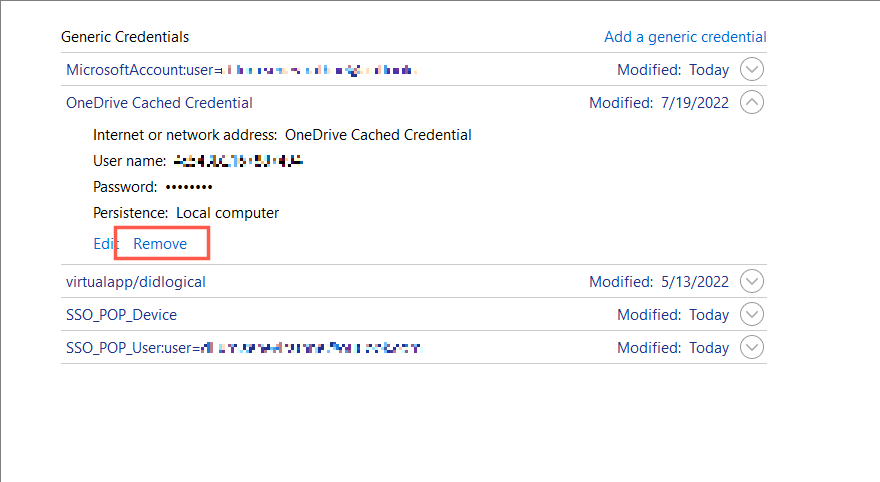
4. Potvrďte výběrem Ano.
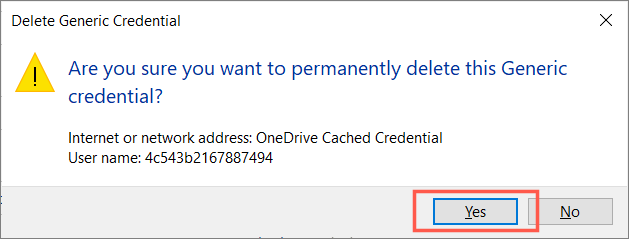
5. Restartujte počítač.
Pokud se váš účet Microsoft 365 liší od účtu Microsoft, který používáte k přihlášení do Windows, je nejlepší jej před restartováním počítače odebrat.
1. Otevřete nabídku Starta vyberte Nastavení.
2. Přejděte na Účty>Přístup do práce nebo školy.
3. Vyberte pracovní nebo školní účet, který používáte k přihlášení ke svým aplikacím Microsoft 365, a vyberte Odpojit.
Zapněte integritu paměti
Integrita paměti je nativní bezpečnostní funkce systému Windows, která chrání vysoce zabezpečené procesy před škodlivými útoky. Zapnutím může zmizet chyba „Modul důvěryhodné platformy selhal“.
1. Otevřete Zabezpečení Windowsa na postranním panelu vyberte Zabezpečení zařízení.
2. Vyberte Podrobnosti o izolaci jádra.
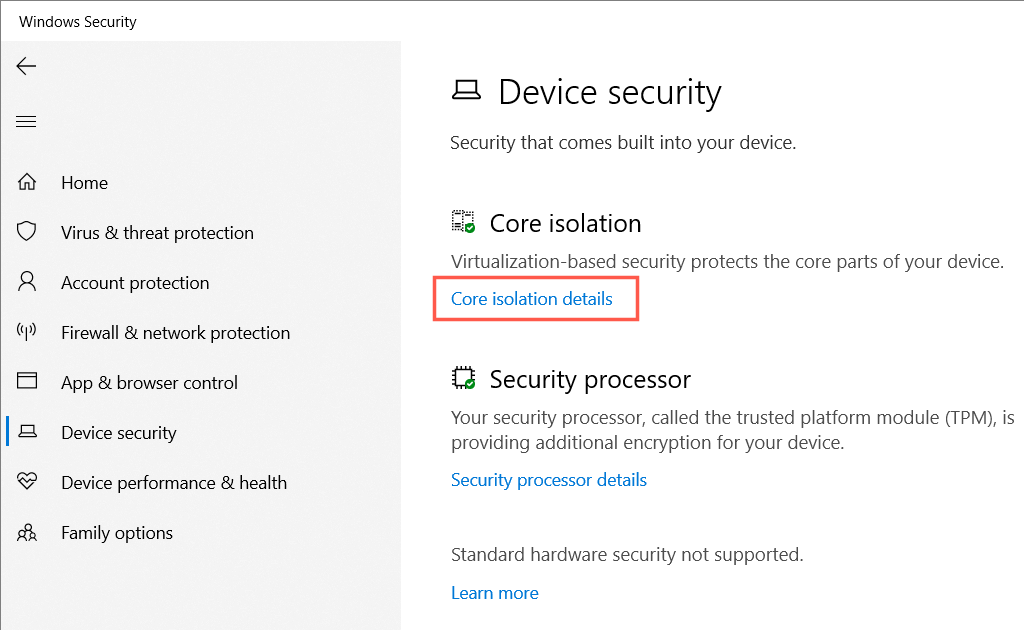
3. Aktivujte přepínač Integrita pamětia restartujte počítač..
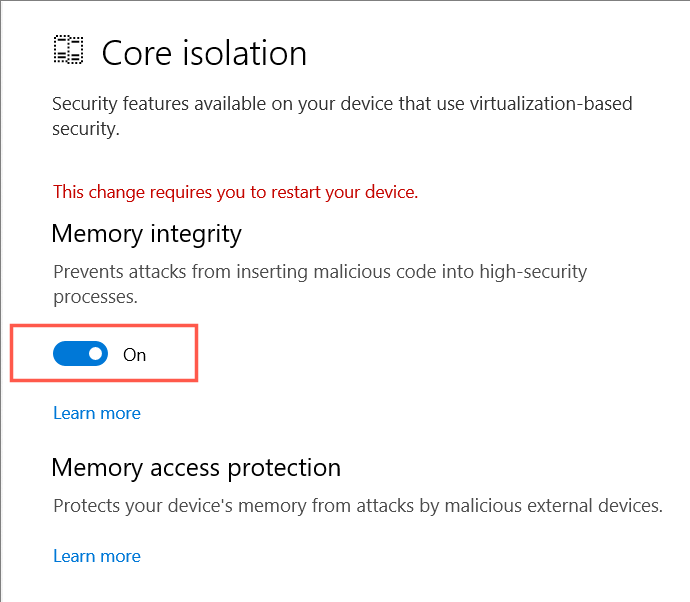
Aktualizujte ovladače modulu Trusted Platform Module vašeho počítače
Zastaralé ovladače TPM mohou být dalším důvodem, proč se na vašem PC zobrazí chyba „Modul důvěryhodné platformy selhal“. Zkontrolujte a nainstalujte všechny nové aktualizace TPM.
1. Stisknutím Windows+ Rotevřete pole Spustit. Poté zadejte devmgmt.msca vyberte OK.
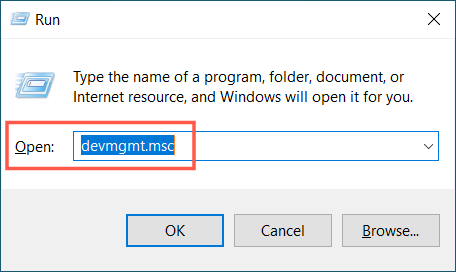
2. Rozbalte kategorii Zabezpečovací zařízení.
3. Klikněte pravým tlačítkem naTrusted Platform Modulea vyberteAktualizovat ovladač.
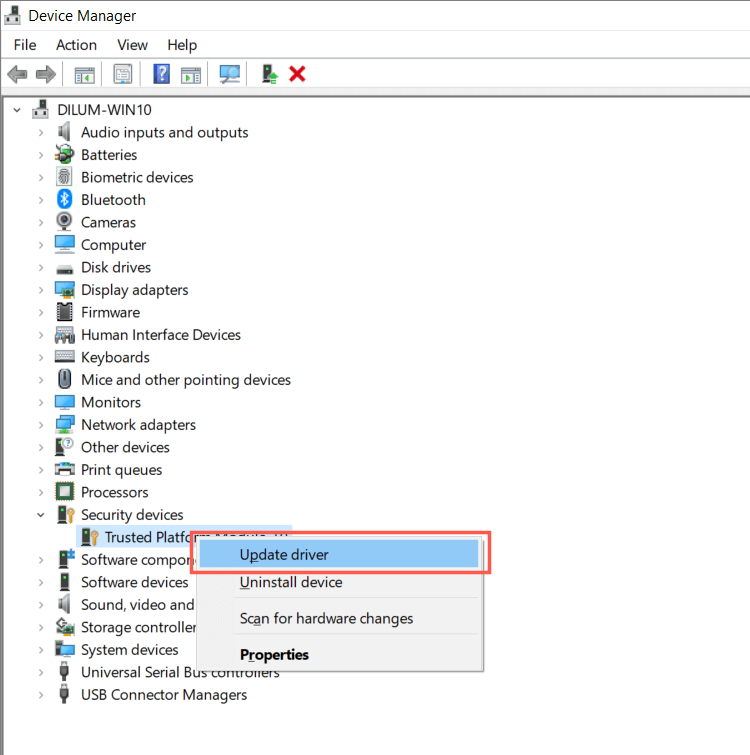
4. Vyberte možnost Automaticky vyhledávat řidiče.

5. Počkejte, dokud systém Windows nezjistí a nainstaluje nové ovladače TPM.
Pokud se Správci zařízení nepodaří najít novější ovladače, zkuste místo toho službu Windows Update. Chcete-li to provést:
1. Otevřete v počítači aplikaci Nastavenía vyberte Windows Update.
2. Vyberte Zkontrolovat aktualizace.
3. Vyberte Zobrazit volitelné aktualizace>Aktualizace ovladačůa nainstalujte všechny čekající aktualizace ovladačů hardwaru.
Odinstalujte a znovu nainstalujte ovladače TPM
Pokud váš počítač nemá žádné nové ovladače TPM, zvažte jejich další odinstalaci a opětovnou instalaci. To vyřeší možné případy poškození ovladače. Chcete-li to provést:
1. Otevřete Správce zařízení a rozbalte položku Zařízení zabezpečení.
2. Dvakrát klikněte na Trusted Platform Modulea vyberte Odinstalovatzařízení.
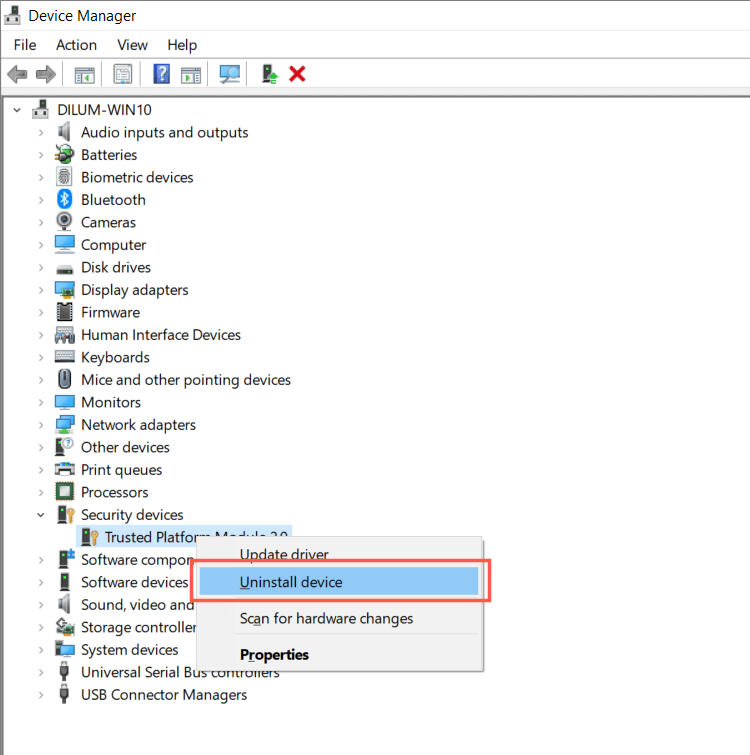
3. Potvrďte volbu Odinstalovat.
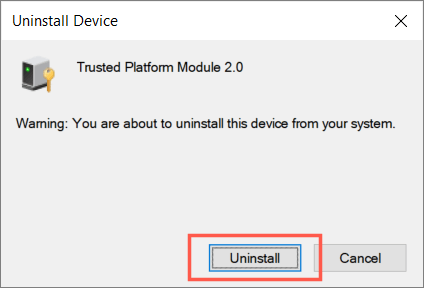
4. Restartujte počítač.
5. Znovu otevřete Správce zařízení, klikněte pravým tlačítkem naZabezpečovací zařízenía vyberte možnostVyhledat změny hardwaru.
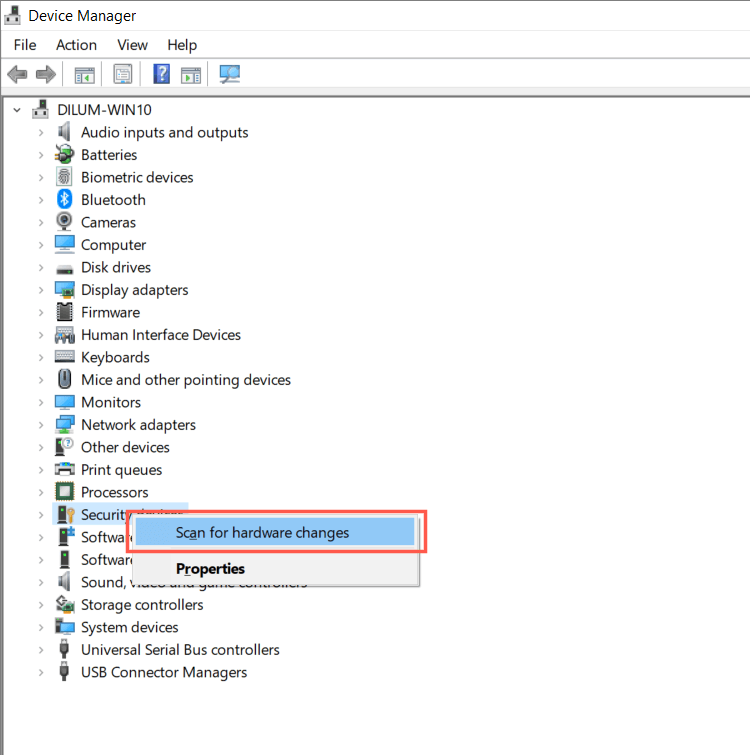
Zakažte protokoly moderního ověřování
Ve výchozím nastavení používá Microsoft 365 k aktivaci moderní protokoly ověřování účtů, jako je OAuth a SAML. Navzdory zvýšenému zabezpečení však mohou také vést k chybě „modul důvěryhodné platformy selhal“. Pokud je zakážete pomocí následujícího hacku registru, může to vyřešit.
1. Stisknutím kláves Windows+ Rotevřete pole Spustit. Poté zadejte regedita stiskněte Enter..
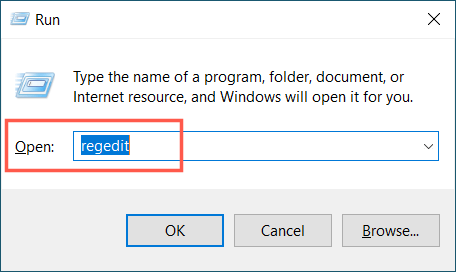
2. Zkopírujte a vložte následující cestu do horní části okna Editoru registru a stiskněte Enter:
HKEY_CURRENT_USER\SOFTWARE\Microsoft\Office\16.0\Common\Identity
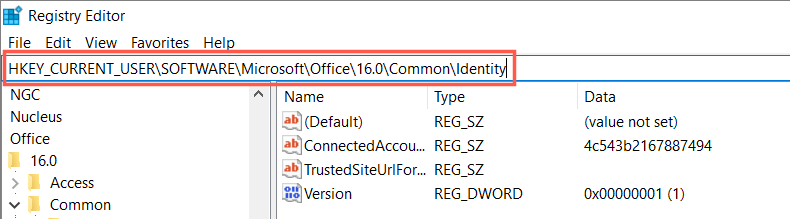
3. Klikněte pravým tlačítkem na volnou oblast napravo a vyberte Nová>Hodnota DWORD (32bitová).
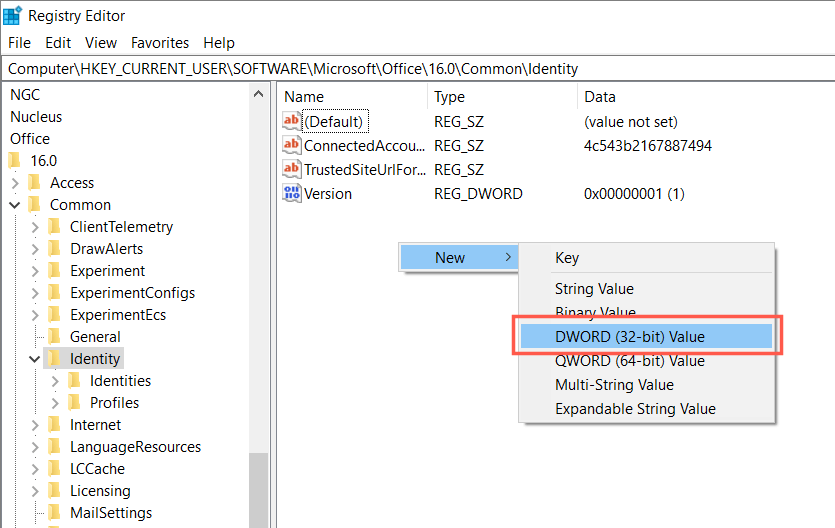
4. Přejmenujte nový záznam na EnableADAL.
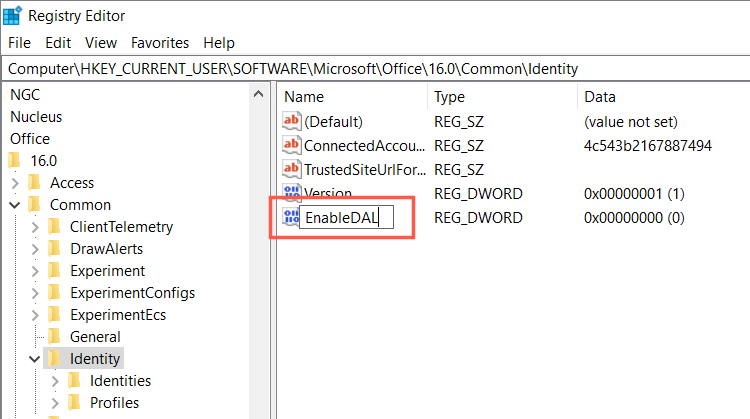
5. Otevřete novou položku registru a ujistěte se, že pole Value datamá hodnotu O.
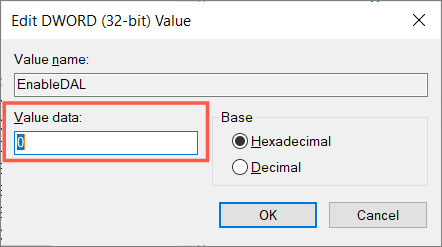
6. Restartujte počítač.
Převzít vlastnictví složky Ngc
„Ngc“ je systémová složka, ve které jsou uloženy vaše bezpečnostní informace Windows Hello. Někdy se může poškodit a vygenerovat chybu „Modul důvěryhodné platformy selhal“. Smazáním obsahu složky přinutí systém Windows vše znovu vytvořit od začátku.
1. Otevřete Průzkumník souborů. Poté zkopírujte a vložte následující cestu a stiskněte Enter:
C:\Windows\ServiceProfiles\LocalService\AppData\Local\Microsoft
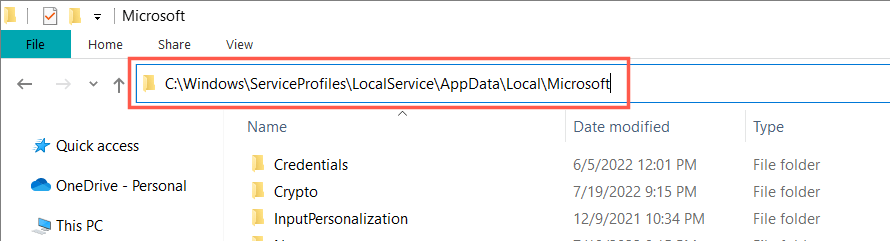
2. Klikněte pravým tlačítkem na složku Ngca vyberte Vlastnosti.
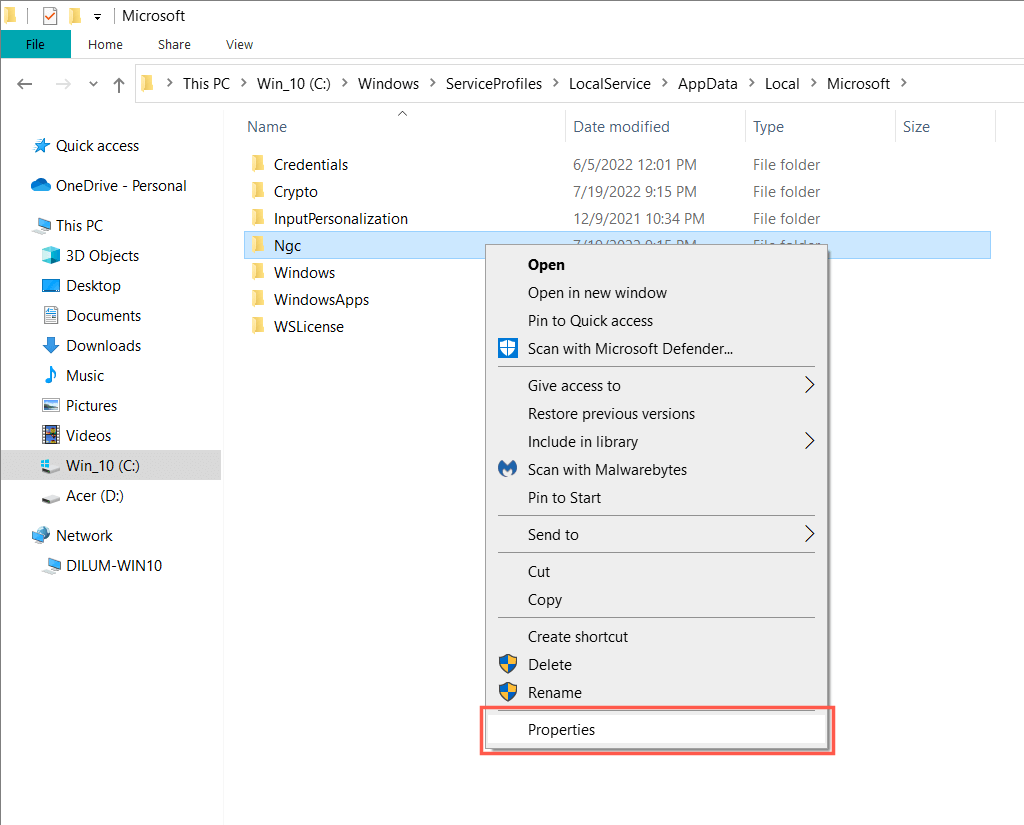
3. Přejděte na kartu Zabezpečenía vyberte možnost Pokročilé.
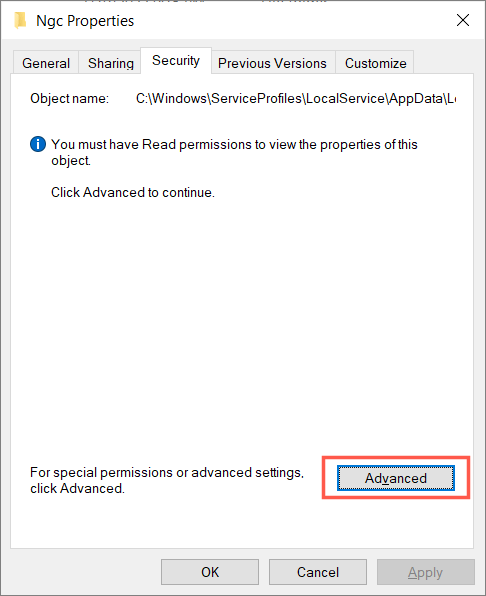
4. Vyberte Změnitvedle položky Vlastník.
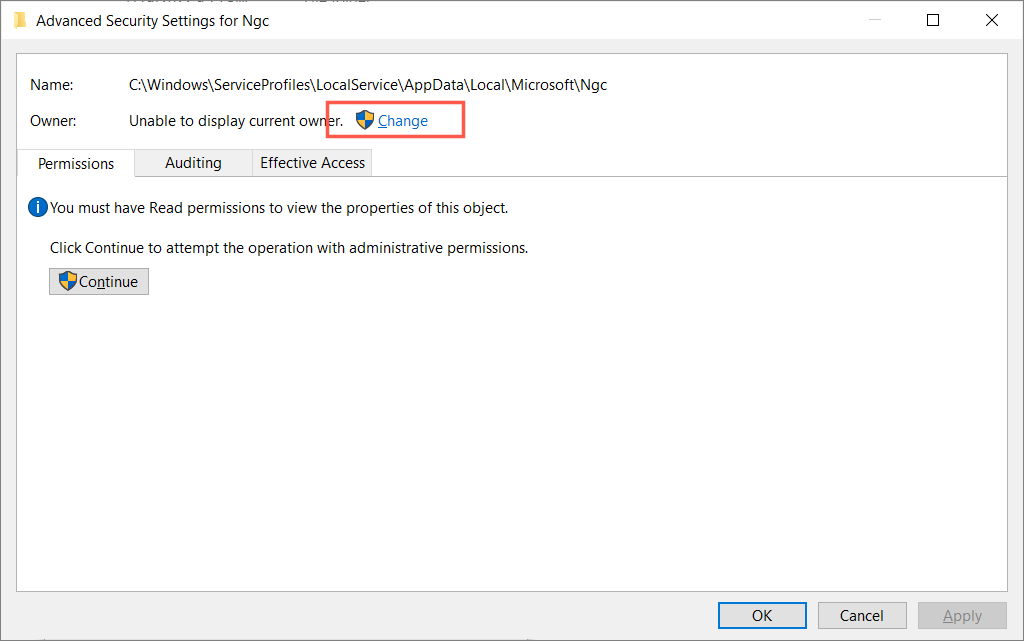
5. Do prázdného pole zadejte název svého uživatelského účtu Windows a vyberte OK.
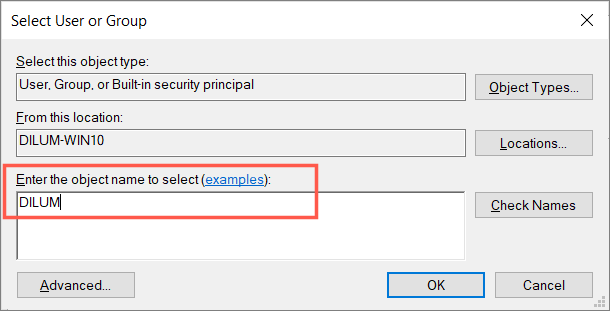
6. Zaškrtněte políčko vedle zaškrtávacího políčka Nahradit vlastníky v subkontejnerech a objektecha vyberte Použít>OK.
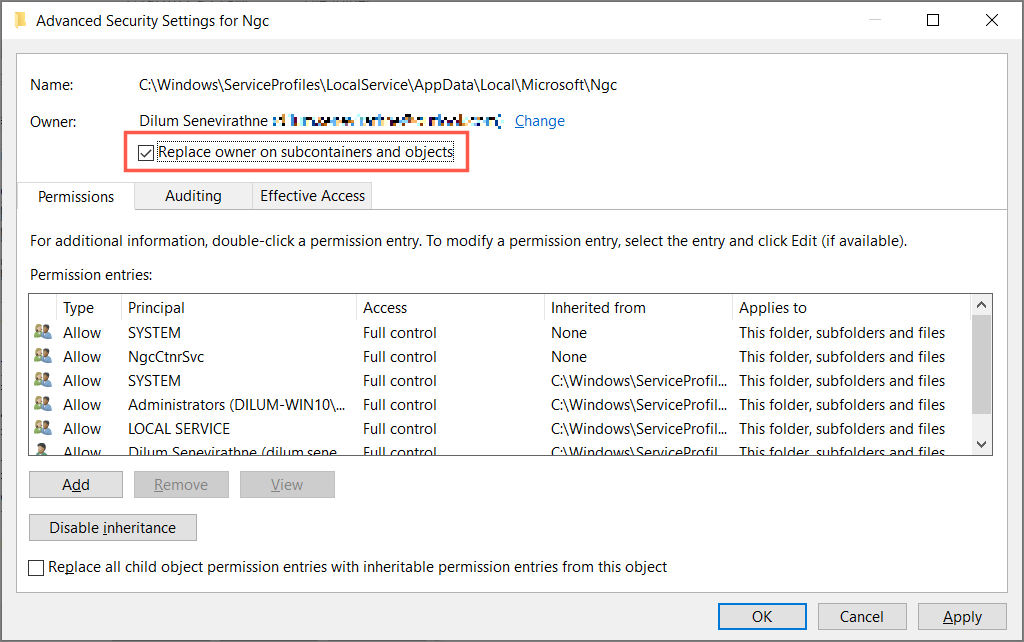
7. Vyberte Ano.
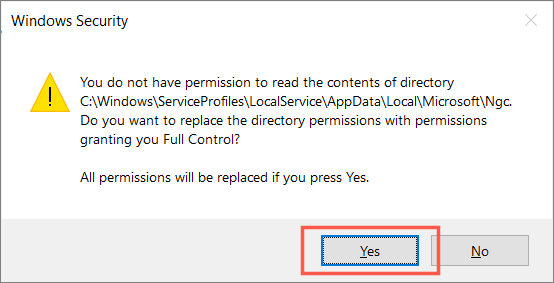
8. Otevřete složku NGC a odstraňte veškerý obsah uvnitř.
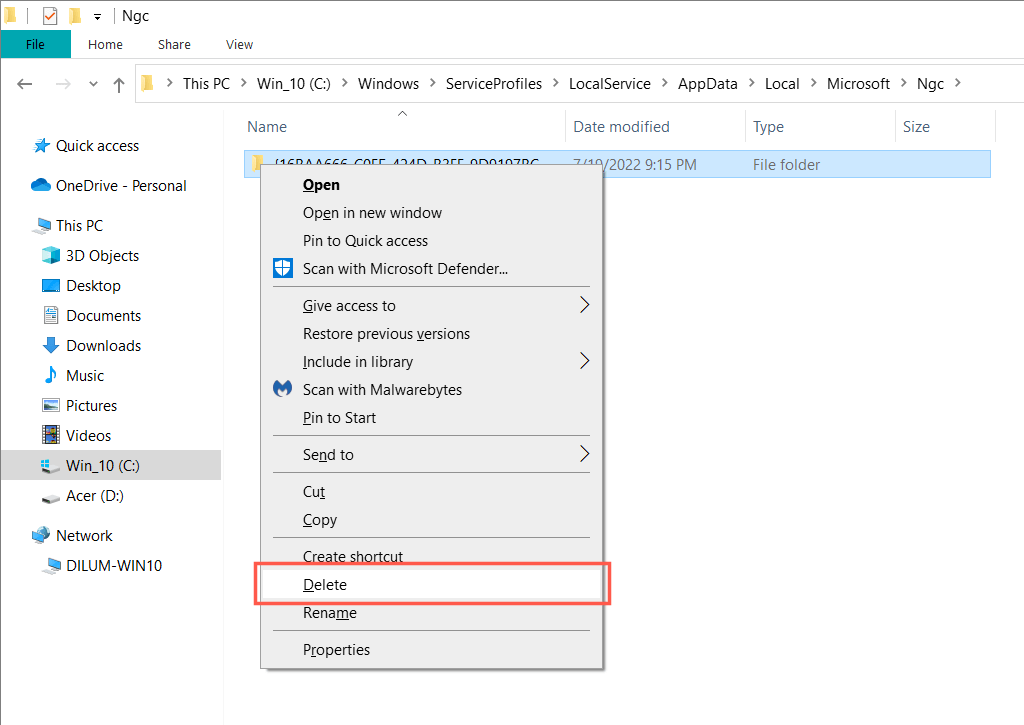
9. Restartujte počítač.
Smažte data účtu BrokerPlugin a CloudExperienceHost
Dále odstraňte všechna data související s účtem související s procesy BrokerPlugin a CloudExperienceHost. Chcete-li to provést:
1. Otevřete Průzkumníka souborů a navštivte následující umístění:
2. Smažte všechny soubory v obou adresářích.
3. Restartujte počítač a znovu spusťte Microsoft Support and Recovery Assistant.
Čisté spouštění systému Windows zabrání konfliktům ze spouštěcích procesů třetích stran během procesu aktivace Microsoft 365. Chcete-li to provést:
1. Otevřete pole Spustit. Poté zadejte msconfiga vyberte OK.
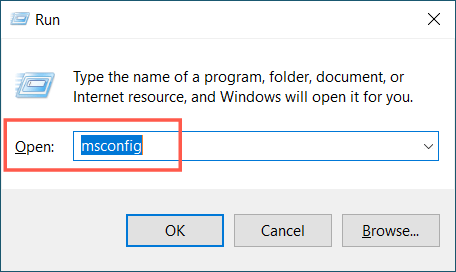
2. Zaškrtněte políčko vedle položky Skrýt všechny službyMicrosofta vyberte možnost Zakázat vše.
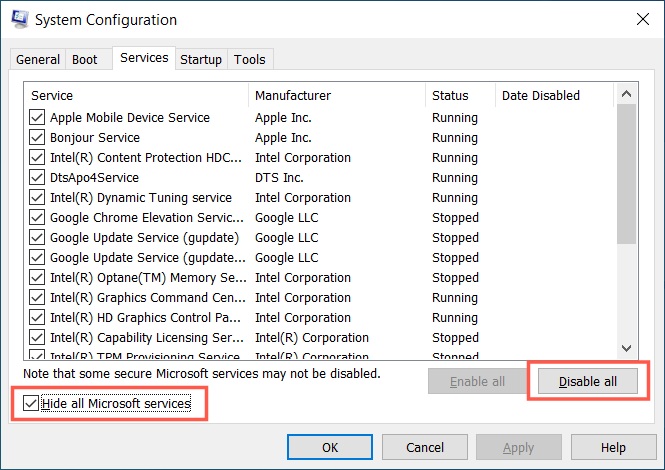
3. Přejděte na kartu Po spuštěnía vyberte možnost Otevřít Správce úloh.
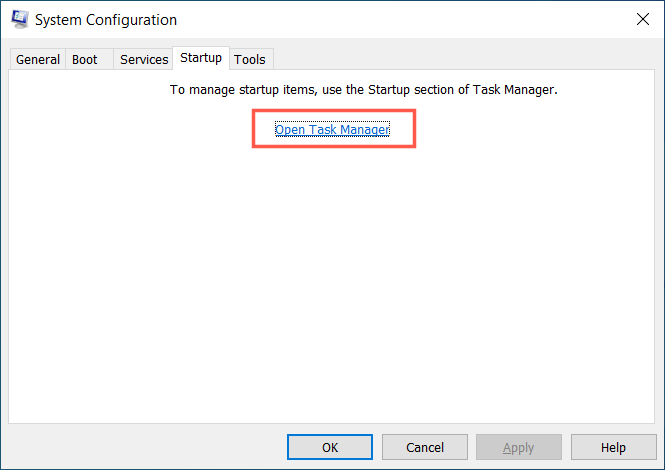
4. Zakažte všechny procesy mimo Microsoft.
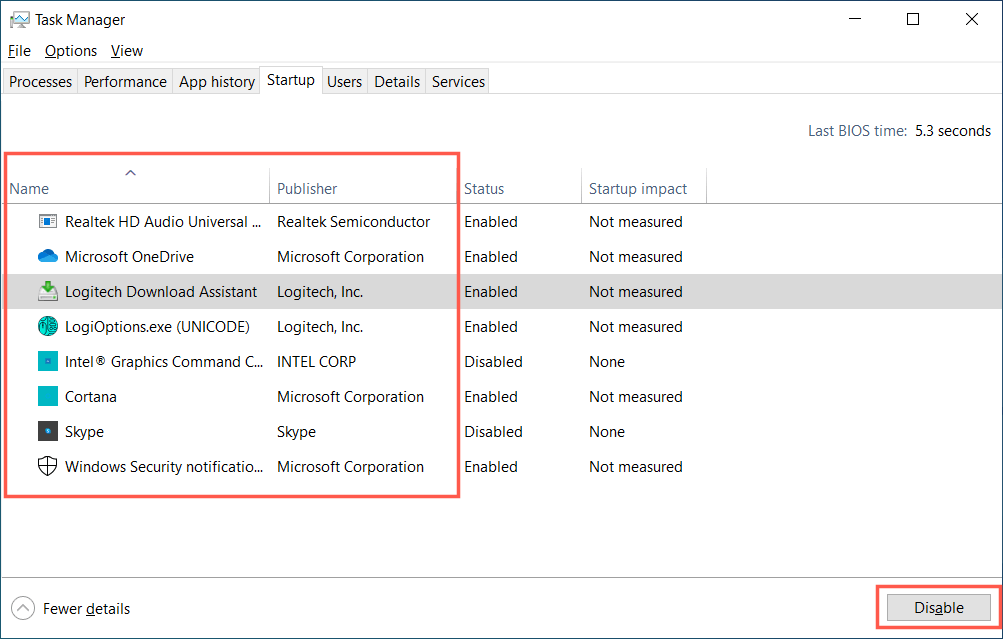
5. Restartujte počítač a znovu aktivujte Microsoft 365.
6. Znovu aktivujte zakázané služby a spouštěcí programy.
Vytvořte si nový uživatelský účet v systému Windows
Dalším pravděpodobným důvodem chyb TPM je poškození profilu Windows. Zkuste proto nastavit Microsoft 365 v novém uživatelském účtu Windows. Chcete-li to provést:
1. Otevřete aplikaci Nastavenía vyberte Účty.
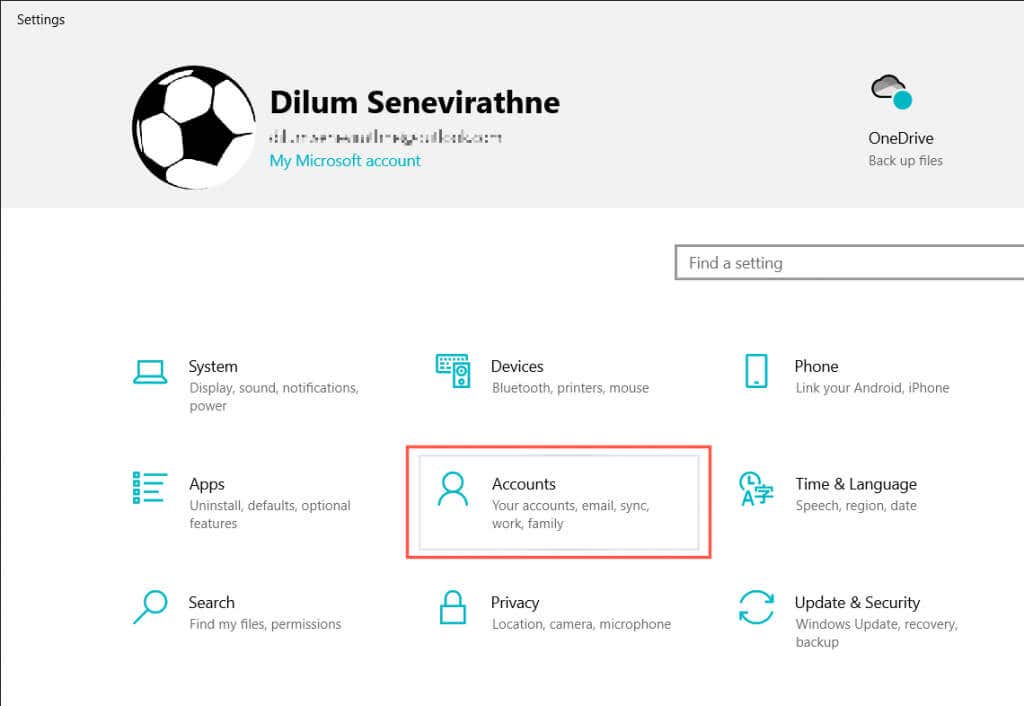
2. Na postranním panelu Nastavení vyberte možnost Rodina a další uživatelé. Poté vyberte Přidat někoho dalšího do tohoto počítačev části Další uživatelé.
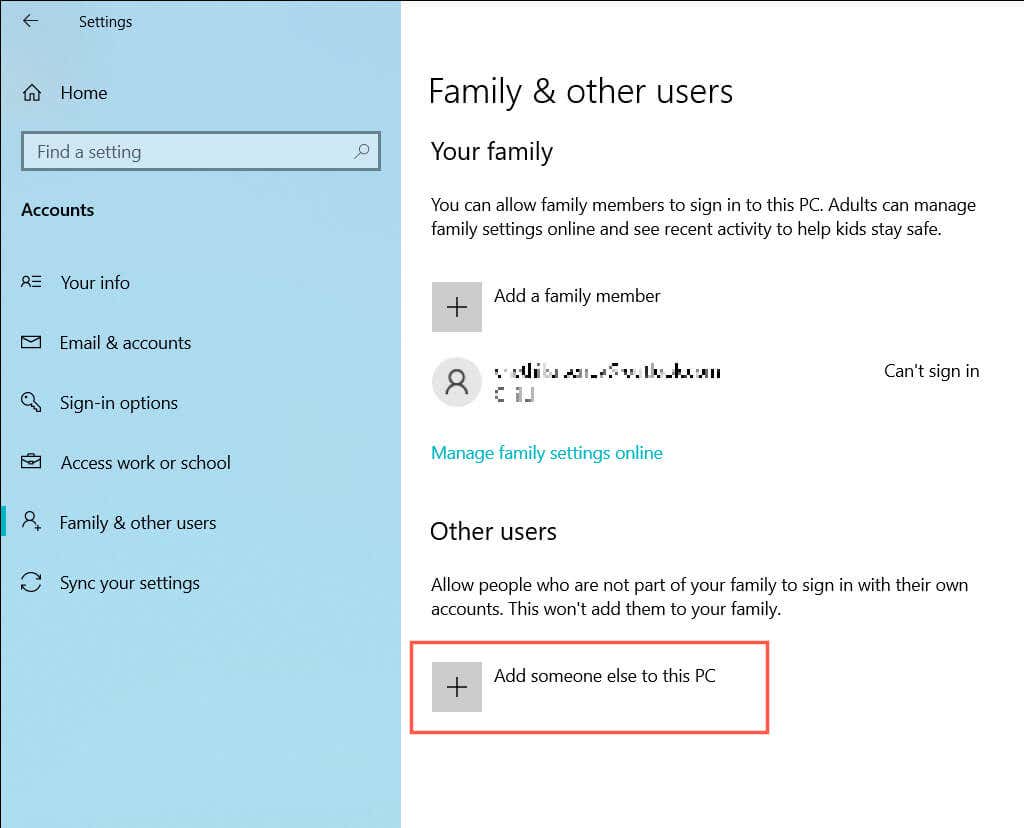
3. Vyberte Nemám přihlašovací údaje této osoby>Přidat uživatele bez účtuMicrosoft.
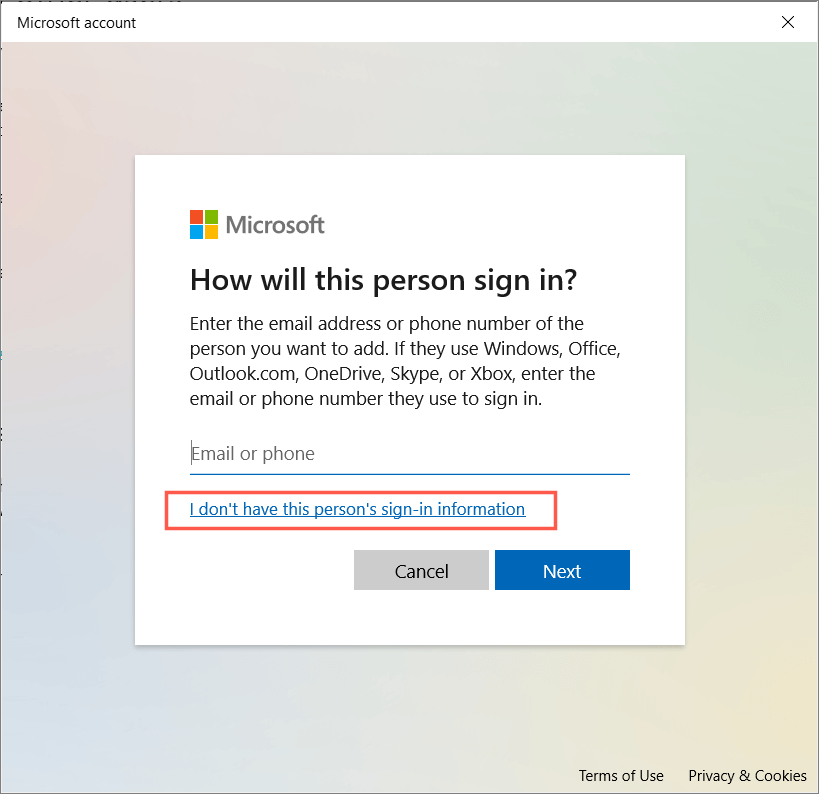
4. Vložte uživatelské jméno a heslo a vytvořte nový místní účet.
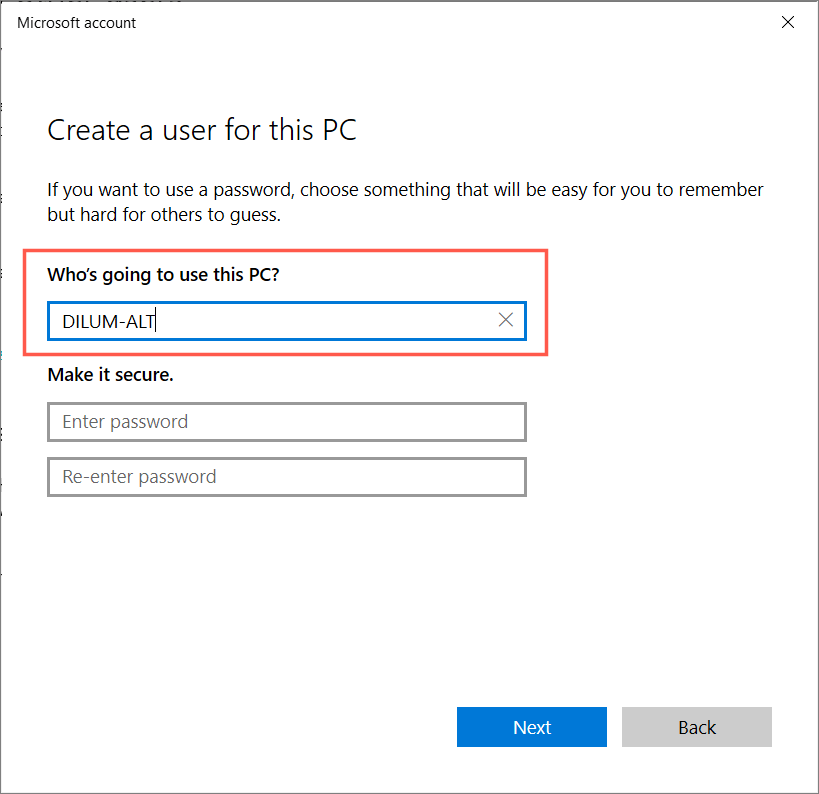
5. Přihlaste se k novému účtu.
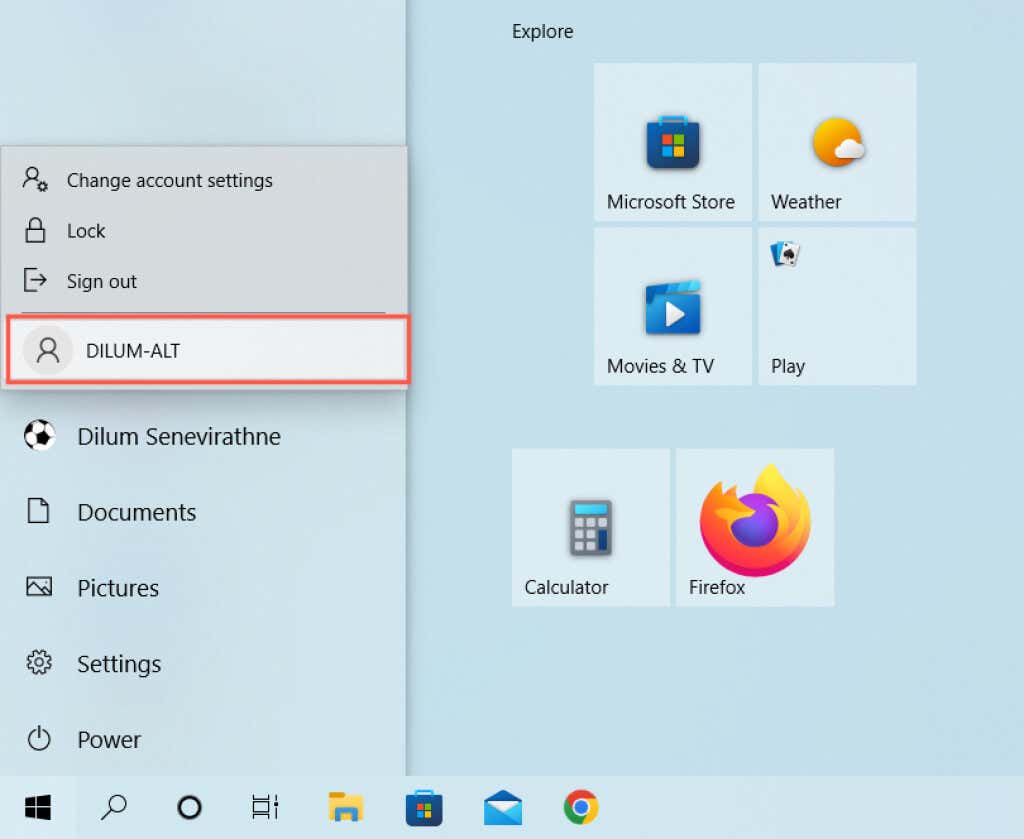
6. Nainstalujte Microsoft 365 a aktivujte jej. Pokud to pomůže, migrujte svá data do nového účtu a smazat svůj starý profil.
Opravena porucha modulu důvěryhodné platformy
Chybu „Modul důvěryhodné platformy selhal“ může být obtížné vyřešit. Udělejte si však čas na to, abyste se propracovali výše uvedenými opravami, a měli byste být schopni se toho nakonec zbavit.
Pokud žádná z výše uvedených oprav nepomůže, zkontrolujte, zda BIOS nebo UEFI nepotřebuje aktualizaci. Pokud to není problém, zvažte resetování systému Windows do továrního nastavení..
.